بدأ عدد من مزودي خدمة البريد الإلكتروني في اتباع نهج تطبيق عوامل التصفية على بريدك الإلكتروني. بعض هذه العناصر موثوقة جدًا مثل مرشح البريد العشوائي ولكن البعض الآخر أقل فائدة ، وقد يكون غير مرغوب فيه. وخير مثال على ذلك هو فلتر "الفوضى" في Outlook ، والذي يقوم بتصفية ما يحدد أنه رسائل بريد إلكتروني ذات أولوية منخفضة من صندوق الوارد الخاص بك ، إلى مجلد فوضى. يمكن أن تتسبب ميزة Clutter في تفويت التحديثات المهمة أو المعلومات التي كنت تنتظرها ، ولكن يمكن تعطيلها.
لتعطيل مجلد Clutter في Outlook ، تحتاج إلى فتح عميل ويب Outlook. إذا كان لديك عميل Outlook المستقل مفتوحًا ، فيمكنك النقر بزر الماوس الأيمن على مجلد Clutter وتحديد "إدارة الفوضى". سيفتح زر إدارة الفوضى نافذة متصفح ، وستحتاج إلى تسجيل الدخول بتفاصيل حساب بريدك الإلكتروني ، وبعد ذلك سيفتح صفحة خيارات Clutter مباشرة.
إذا لم يكن تطبيق Outlook المستقل مفتوحًا لديك ، فسجّل الدخول إلى تطبيق Outlook على الويب. بمجرد أن ترى صندوق الوارد الخاص بك ، انقر فوق رمز الترس في الزاوية اليمنى العليا من النافذة لفتح الإعدادات. يتم سرد إعدادات الفوضى ضمن "البريد> المعالجة التلقائية> البريد الإضافي".
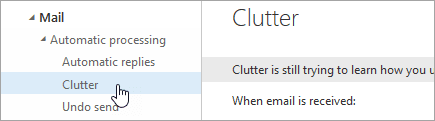
بمجرد أن تصل إلى إعدادات Clutter ، سيتم تقديمك بواحد من اثنين من التخطيطات. سيكون لدى المرء مربع اختيار بعنوان "عناصر منفصلة محددة على أنها فوضى". والثاني يحتوي على زر اختيار بعنوان "عدم فصل العناصر المحددة على أنها فوضى". تأكد من إلغاء تحديد خيار "العناصر المنفصلة التي تم تحديدها على أنها فوضى" في أي من هذه التخطيطات التي تراها ، واضغط على "حفظ" لتعطيل Clutter.
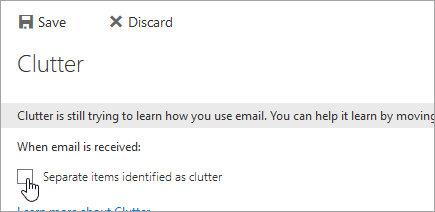
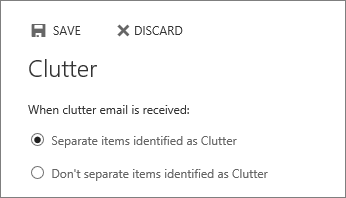
بصفتك مسؤول تبادل ، من الممكن فرض تعطيل Clutter للمستخدمين ، وللقيام بذلك ستحتاج إلى "Exchange Online PowerShell" وحساب بأذونات "مسؤول خدمة Exchange". أمر تعطيل Clutter للمستخدم هو "Set-Clutter -Identity"
ملاحظة: لا يمكن تشغيل هذا الأمر إلا على مستخدم واحد في كل مرة بدلاً من تشغيله عبر مجال.